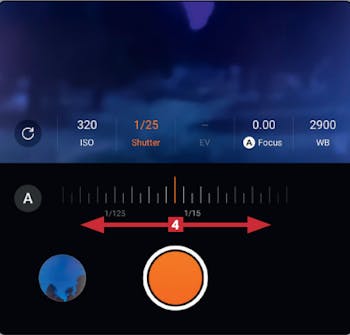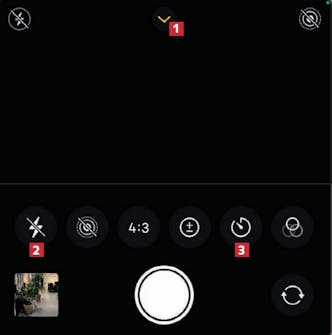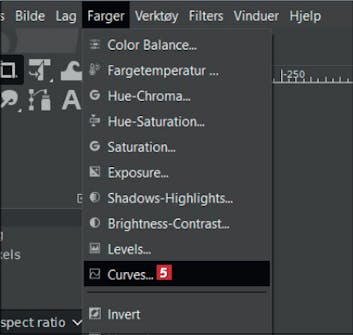6 viktige huskeregler
Det er ikke bare å ta opp mobilen og rette den mot nattehimmelen for å ta bilder av stjerner og planeter. Først må du velge de rette innstillingene og funksjonene i mobilkameraet, og du må sørge for at mobilen holdes absolutt stødig. Det er i alt seks punkter det er viktig å huske:
Bruk det spesielle PRO-kameraet i Android-mobilen
De viktige innstillingene du skal justere, finnes i det avanserte PRO-kameraet på Android-mobilen. Her viser vi hvordan du finner innstillingene i en OnePlus-mobil. Fremgangsmåten varierer noe fra telefon til telefon.
Åpne kamera-appen på mobilen, og trykk på knappen Mer 1. På andre modeller kan knappen bestå av tre prikker eller ha et navn som Flere innstillinger eller lignende.
I underkant ser du nå en rekke nye innstillinger, for eksempel Shutter 3, der du kan endre lukkertiden.
Slik gjør du med en iPhone
Phone har i utgangspunktet ikke noe PRO-kamera, der du får mulighet til å endre innstillinger som lukkertid og ISO. Du kan imidlertid ta ganske flotte stjernebilder ved hjelp av nattmodusen på iPhone.
I modeller fra iPhone 11 og nyere aktiveres funksjonen automatisk når det er mørkt rundt deg. Når nattmodus er aktivert, tilpasses innstillingene til de lange eksponeringstidene som må til for å ta bilder av stjernene på nattehimmelen
Du finner nattmodus ved å åpne kamera-appen på iPhone når det er mørkt og trykke på det nye ikonet som vises øverst på skjermen. Ved å trykke på pilen 1 får du flere muligheter for å tilpasse kameraet til nattfotografering. Du må først og fremst huske å slå av blitsen 2 og å slå på selvutløseren 3.
Gjør bildene enda bedre
Med programmet Gimp kan du etterbehandle bildene av nattehimmelen, slik at de blir enda bedre og mer detaljerte. Først må du overføre bildene til maskinen, men så er du også klar til å starte med bildebehandlingen.
Først må du laste ned og installere Gimp fra nettsiden vår. Åpne programmet, og klikk på Fil 1. Velg Åpne 2 fra menyen.
Finn og dobbeltklikk på bildet du vil jobbe med 3. I boksen som åpnes, velger du Behold originalen.
Klikk på streken i vinduet, hold museknappen nede og dra streken opp, slik at kurven ser ut omtrent som her 6 . Klikk på OK.
Klikk på skyveknappen der det står Scale, hold museknappen nede og dra skyveknappen til høyre til cirka dette punktet 9. Klikk på OK 10.
Klikk på skyveknappen ved Strength, hold museknappen nede og dra til venstre omtrent til dette punktet 14. Klikk på OK 15, så er bildet ferdig